오류 코드 232404: 이 3가지 방법을 사용하여 해결하세요
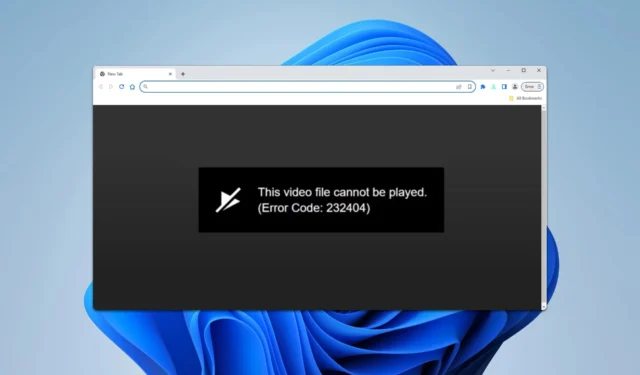
가끔 온라인 비디오를 볼 때 오류 코드 232404가 발생할 수 있습니다. 이 오류로 인해 비디오가 재생되지 않지만 걱정하지 마세요. 이 문제를 해결할 수 있는 몇 가지 방법이 있습니다.
오류 코드 232404는 무엇입니까?
이 오류는 콘텐츠에 액세스할 권한이 없거나 미디어를 찾을 수 없음을 나타냅니다. 이 오류는 일반적인 HTTP 404 오류와 유사합니다.
오류 코드 232404를 어떻게 해결합니까?
다른 것을 시도하기 전에 VPN을 비활성화하세요. 특히 Avast를 사용하는 경우 바이러스 백신을 비활성화하거나 제거해 볼 수도 있습니다.
1. 브라우저 확장 프로그램 비활성화
- 오른쪽 상단에 있는 메뉴 아이콘을 클릭하고 확장 프로그램을 선택한 다음 확장 프로그램 관리를 선택하세요 .
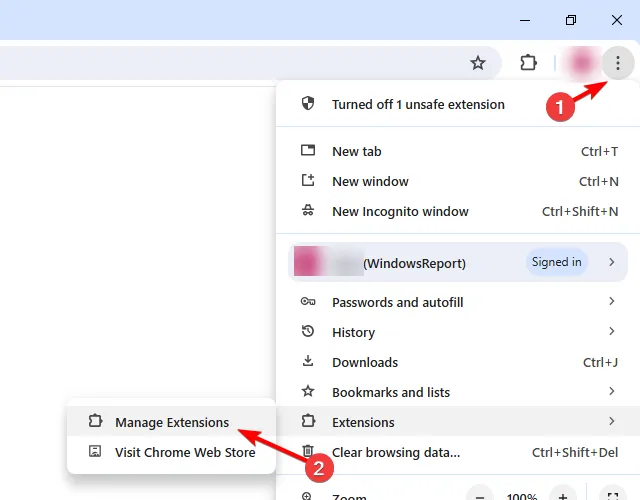
- 모든 확장 프로그램을 비활성화합니다.
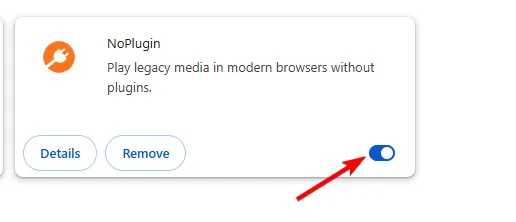
- 문제가 사라졌는지 확인하세요. 그렇다면 범인을 찾을 때까지 하나씩 확장 프로그램을 활성화하세요.
Ghostery와 같은 광고 차단 확장 프로그램이 이런 문제를 일으키는 경우가 많으므로 주의하세요.
2. 캐시를 지웁니다.
- 오른쪽 상단에 있는 메뉴 아이콘을 클릭하세요.
- 검색 데이터 삭제를 선택하세요 .
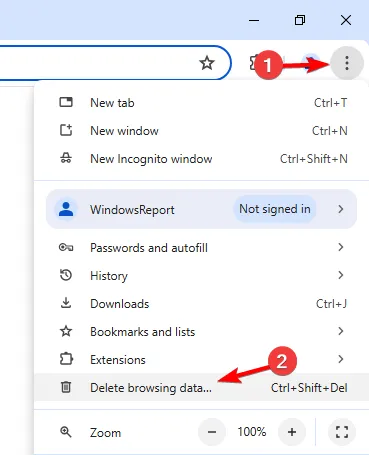
- 시간 범위가 전체 기간 으로 설정되어 있는지 확인 하고 데이터 지우기를 클릭합니다.
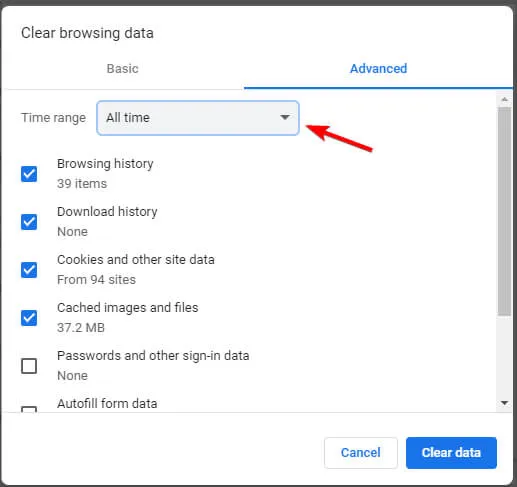
3. 브라우저를 재설정하세요
- 메뉴 아이콘을 클릭하고 설정을 선택하세요 .
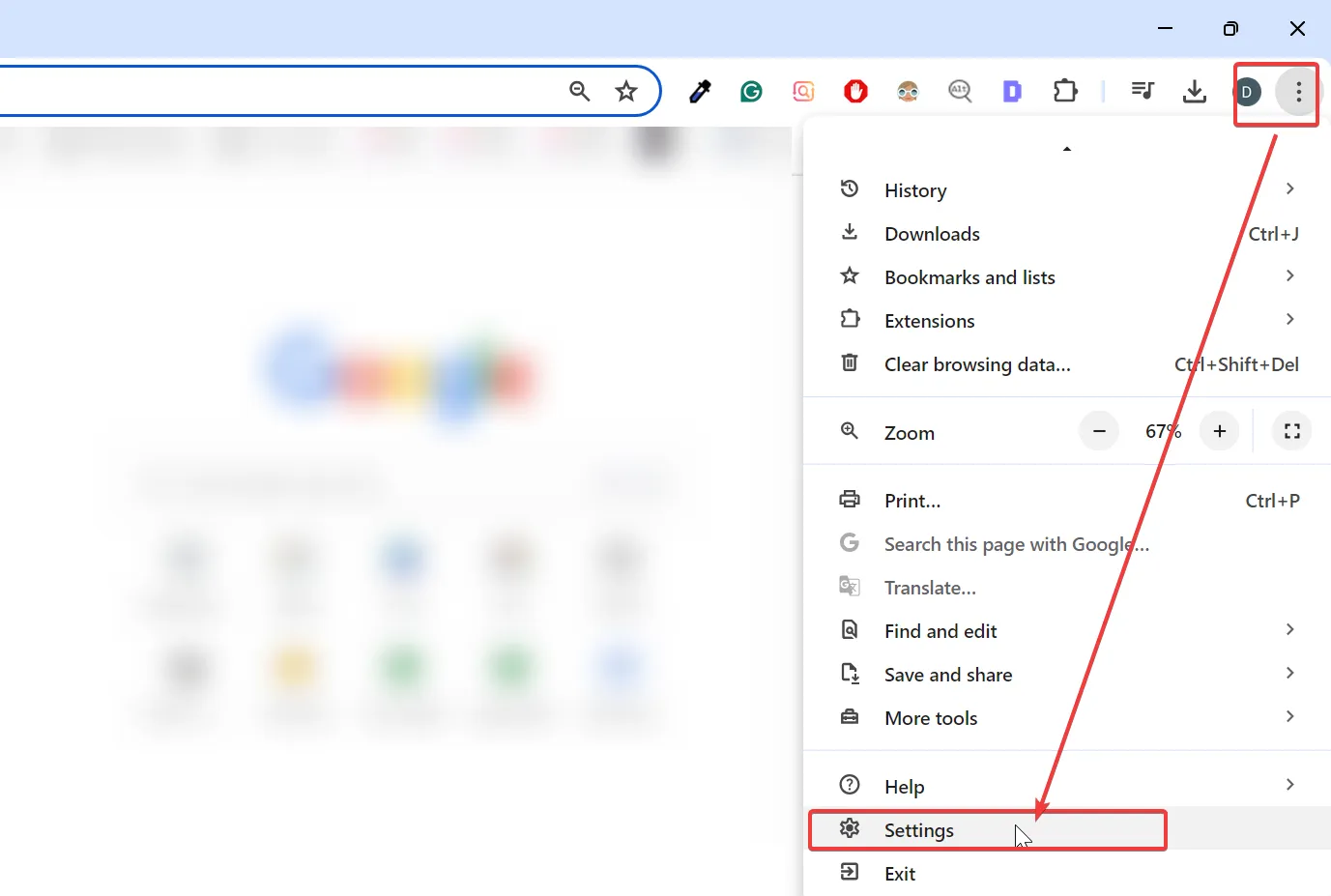
- 사이드바에서 설정 재설정을 선택합니다 .
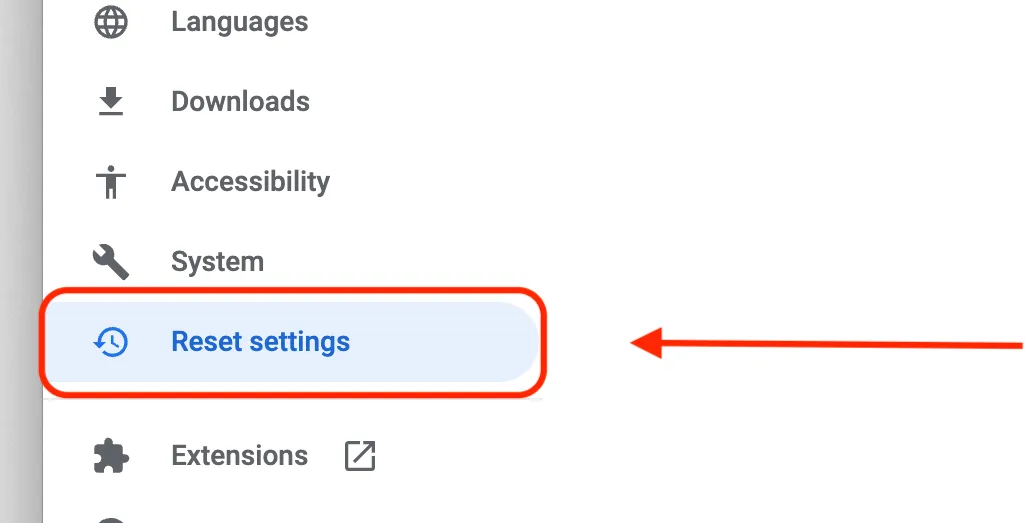
- 설정을 기본값으로 복원을 클릭합니다 .
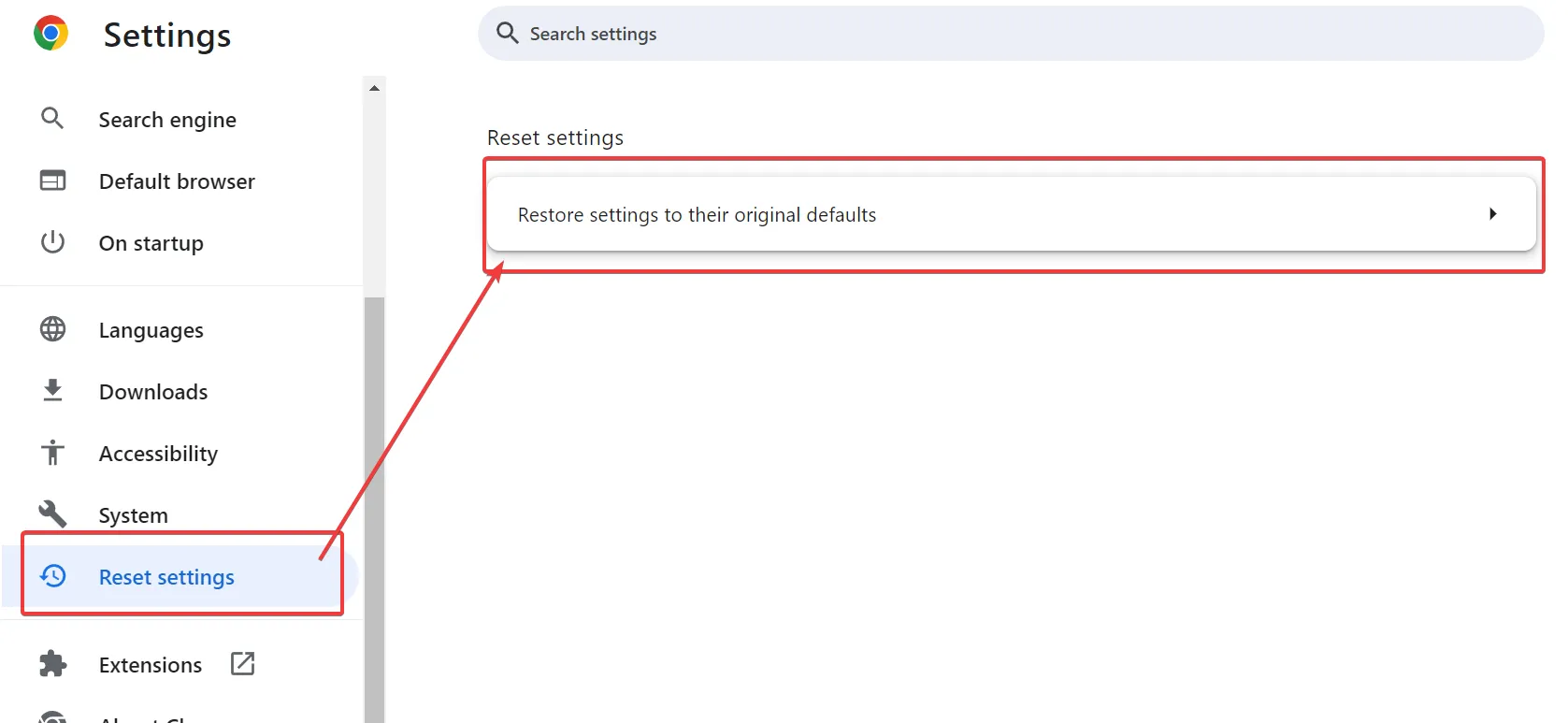
- 마지막으로 설정 재설정을 클릭하세요 .
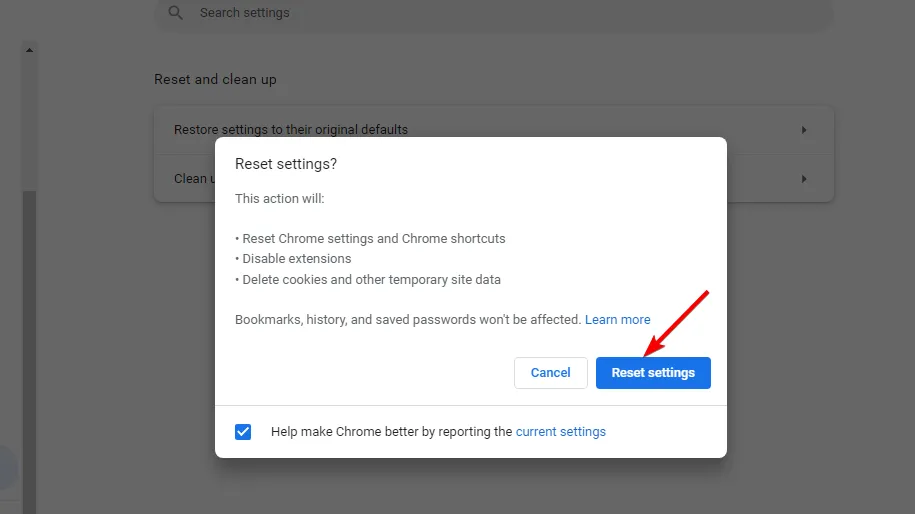
오류 코드 232404가 여전히 표시되면 다른 브라우저로 전환해 보세요. 그래도 문제가 해결되지 않으면 서버 오류일 가능성이 높으므로 웹사이트 관리자에게 문의하세요.
이것이 유일한 오류는 아니며 많은 사람들이 오류 코드 232001과 오류 코드 232011을 겪었지만, 이에 대해서는 이전 가이드에서 다루었습니다.


답글 남기기